wps两个表格如何对比分析-wps中两个表格并排对比数据的方法
时间:2022-10-26 20:47
当前有部份朋友还不清楚wps两个表格如何对比分析的操作,所以下面小编就带来了wps中两个表格并排对比数据的方法,一起来看看吧!
wps两个表格如何对比分析-wps中两个表格并排对比数据的方法

1、打开文件。
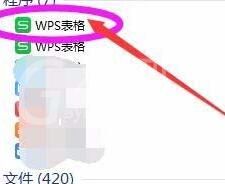
2、打开’某文件’之后,想要对数据进行有效性操作,点击视图,菜单栏七项,
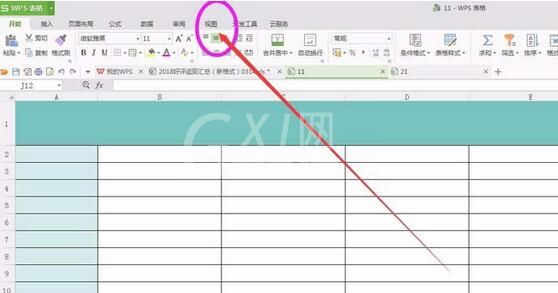
3、并排比较’即位于视图下方右下方,
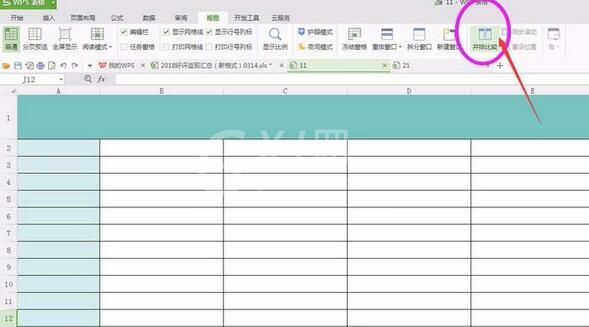
4、选择需要并排的窗口,’选择需要并排的窗口’位于新窗口’并排窗口’正中间,鼠标点击选中即可;
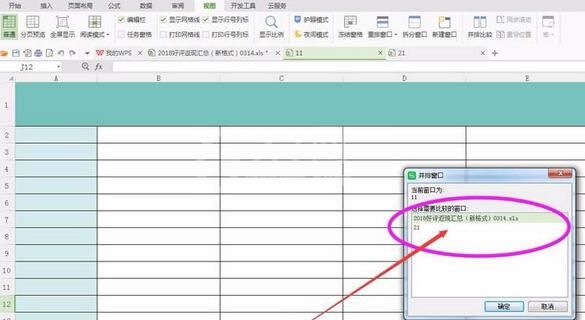
5、点击确定按钮即新窗口’并排窗口’右下角;
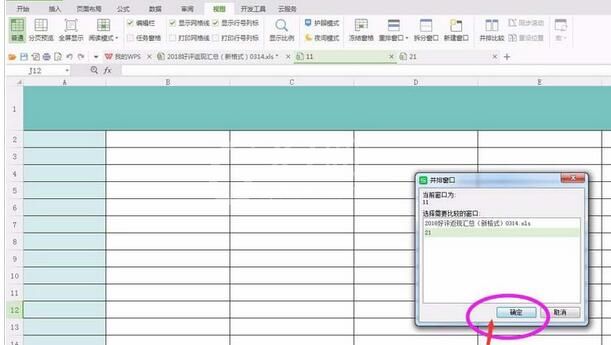
6、并排比较’即要取消所显示的两个表格,只需要在点击下’并排比较’即可;
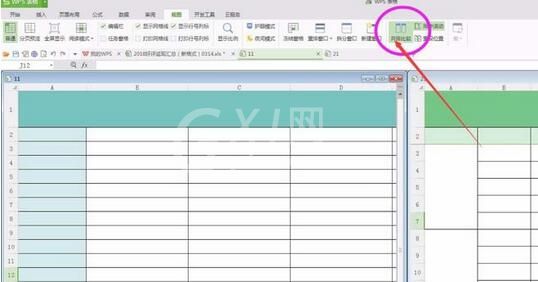
上文就讲解了wps中两个表格并排对比数据的方法,希望有需要的朋友都来学习哦。



























